热门标签
热门文章
- 1在Windows11系统中安装pyCharm Community_win11 pycharm安装
- 2【转载】——KVM_cirros-0.3.4-x86_64-disk.img
- 3【Codeforces】1120 Round #543 Div. 1 B-F简要题解_e. the very same munchhausen
- 4Bat shell 脚本相关查询记录
- 5js字符串转函数_js 字符串转函数
- 6Vue3 第三十二篇:常用组件:Tab栏_vue3 tab
- 7Python调用外部程序的9种方式,你都知道吗?_python启动其他程序
- 8开源轻量堡垒机——Teleport的安装配置和使用_teleport radmin
- 9Kafka系列之:Unexpected handshake request with client mechanism PLAIN, enabled mechanisms are []
- 10编写一个完整的程序,运行时向用户提问“试考了多少分?(0~100)”输入后判断其等级显示出来。_运行时向用户提问你考试考了多少分
当前位置: article > 正文
Unity使用fungus插件实现对话系统_unity fungus
作者:Gausst松鼠会 | 2024-02-16 04:30:03
赞
踩
unity fungus
对话实现
unity商店下载并导入

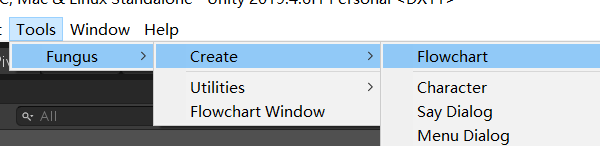
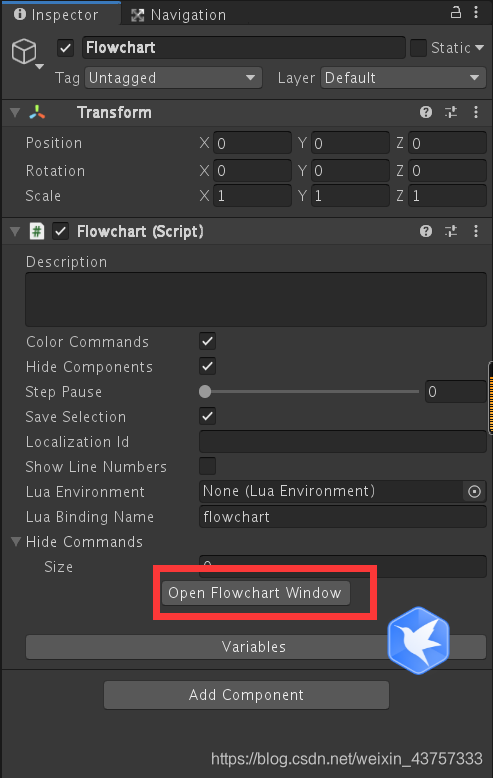
可以在这里点加号生成各种各样的命令 比如说
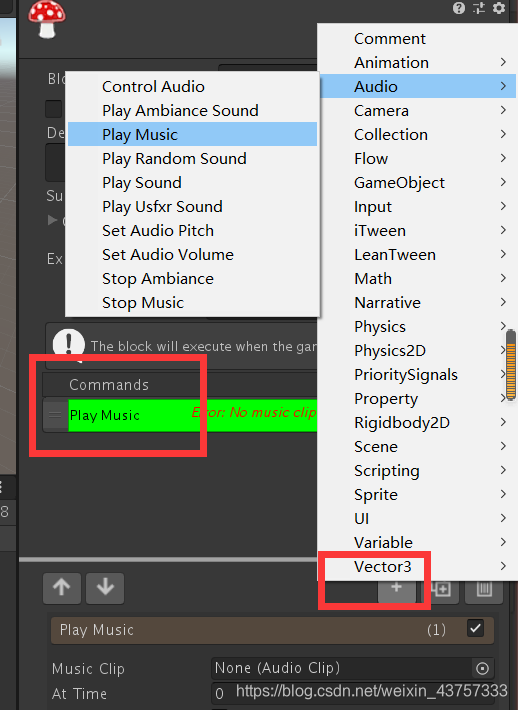
说话的实现就是在这里:
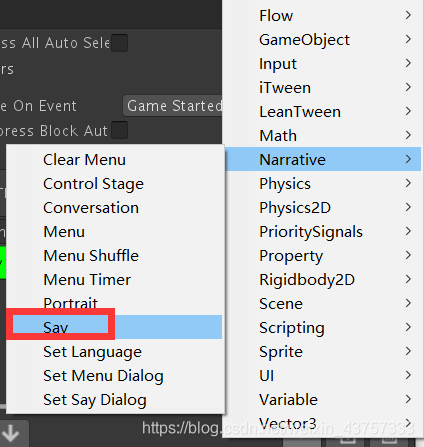
随后运行游戏就有对话了
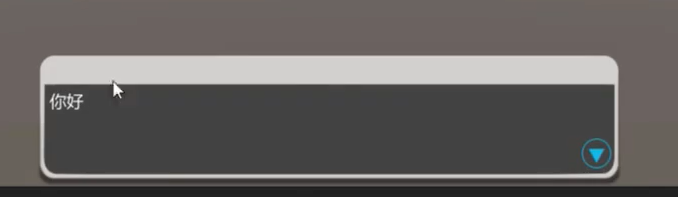
在这里可以选择什么时候开始触发这段对话
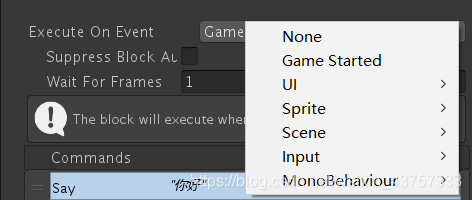
可以通过button的方式触发

还有按键盘按键触发
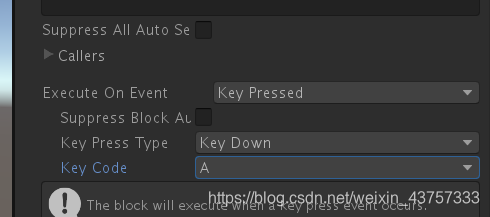
触碰npc产生对话
选中摄像机 ctrl+shift+f可以使得其对准当前scene的场景
添加一个NPC
为了防止人物穿过NPC 可以给人物添加刚体
为了防止人物倾倒 可以锁定其xyz轴
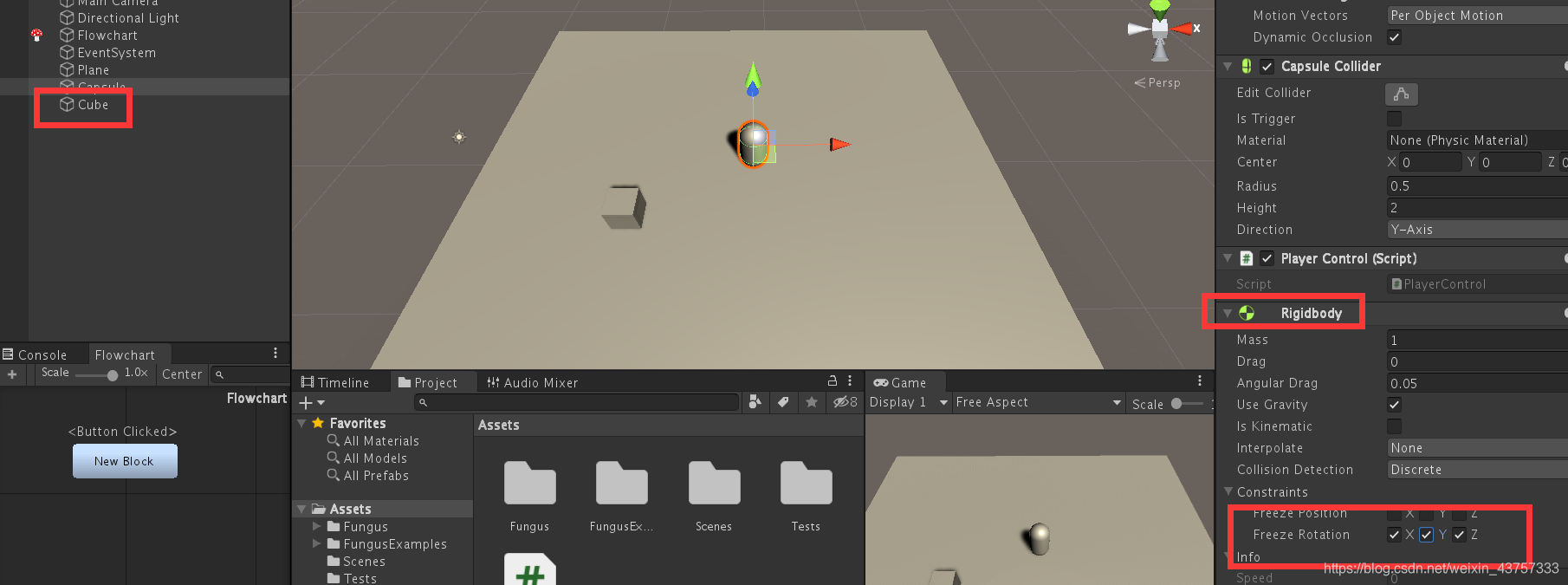
为了产生使其能在一定范围内能触发对话的效果,为其添加一个球形碰撞器并选中触发器
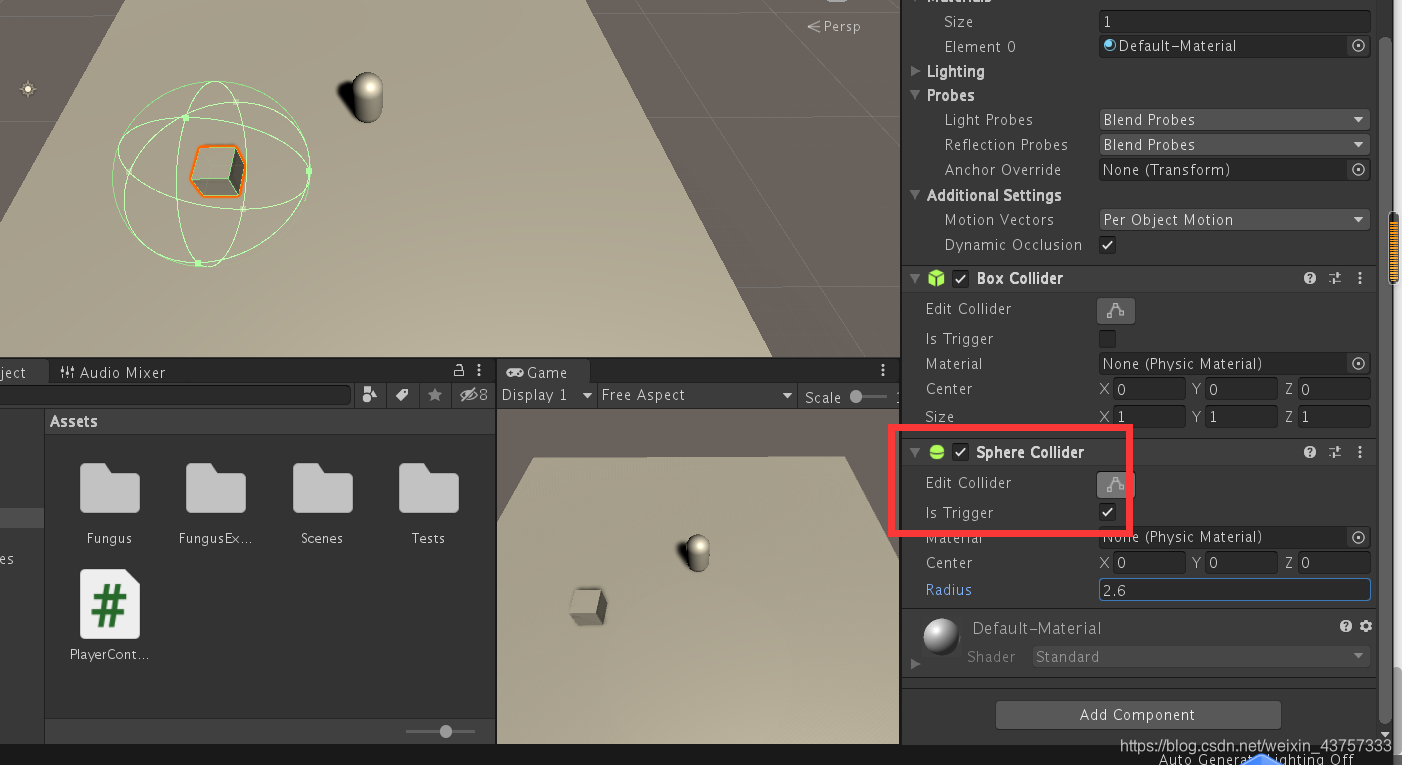
using System.Collections; using System.Collections.Generic; using UnityEngine; using Fungus; public class NPCcontrol : MonoBehaviour { public string ChatName;//这个名字是FlowChart中,块的名字,需要把这个变量设定为flowchart中块的名字 // Start is called before the first frame update private bool canChat = false; private void OnTriggerEnter(Collider other) { canChat = true; } private void OnTriggerExit(Collider other) { canChat = false; } private void Update() { if (Input.GetKeyDown(KeyCode.Space)) { Say(); } } private void OnMouseDown() { Say(); } void Say() { if (canChat) { //对话 Flowchart flowChart = GameObject.Find("Flowchart").GetComponent<Flowchart>(); if (flowChart.HasBlock(ChatName)) { //执行对话 flowChart.ExecuteBlock(ChatName); } } } }
- 1
- 2
- 3
- 4
- 5
- 6
- 7
- 8
- 9
- 10
- 11
- 12
- 13
- 14
- 15
- 16
- 17
- 18
- 19
- 20
- 21
- 22
- 23
- 24
- 25
- 26
- 27
- 28
- 29
- 30
- 31
- 32
- 33
- 34
- 35
- 36
- 37
- 38
- 39
- 40
- 41
- 42
- 43
- 44
然后此时把所需要的变量名字改成对应的名字
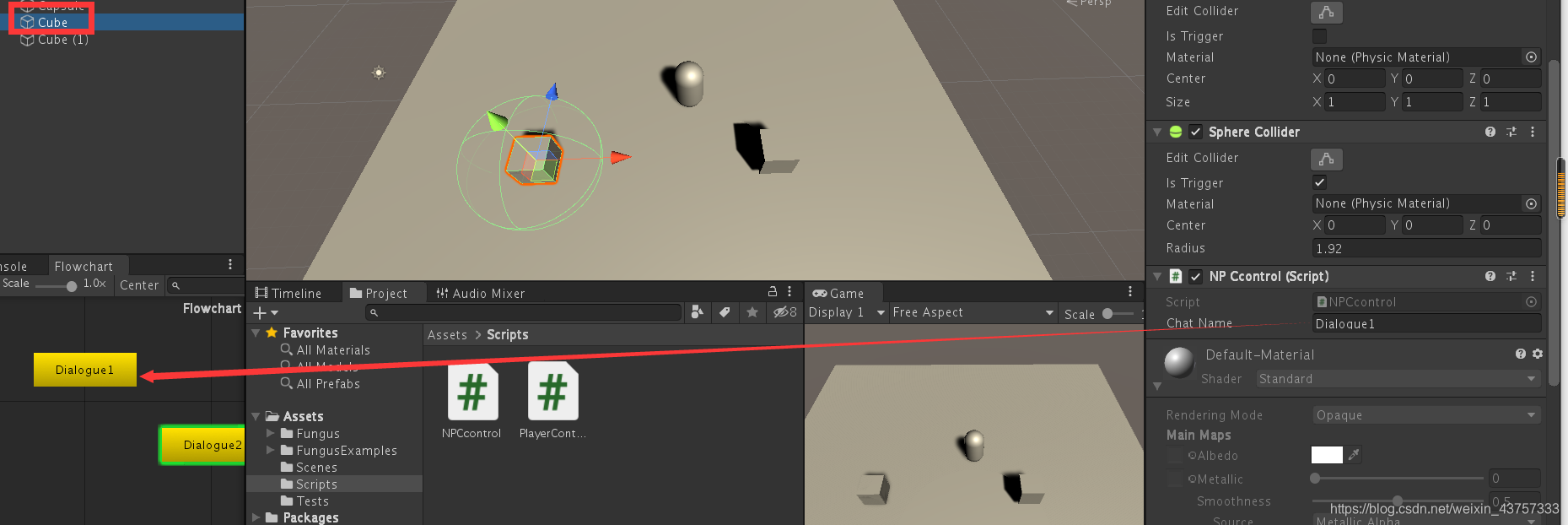
然后走进按空格或者点击就可以触发对话 同理可以搞两个npc出来
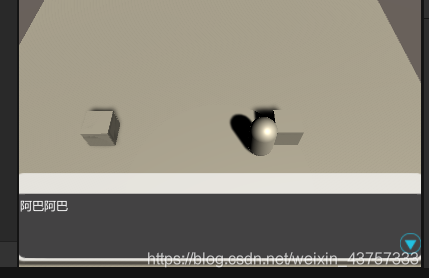
条件对话
如果想要和npc对话完之后才能和npc2对话
需要这样:设定变量,然后在对话2里添加if条件(在flow里面)
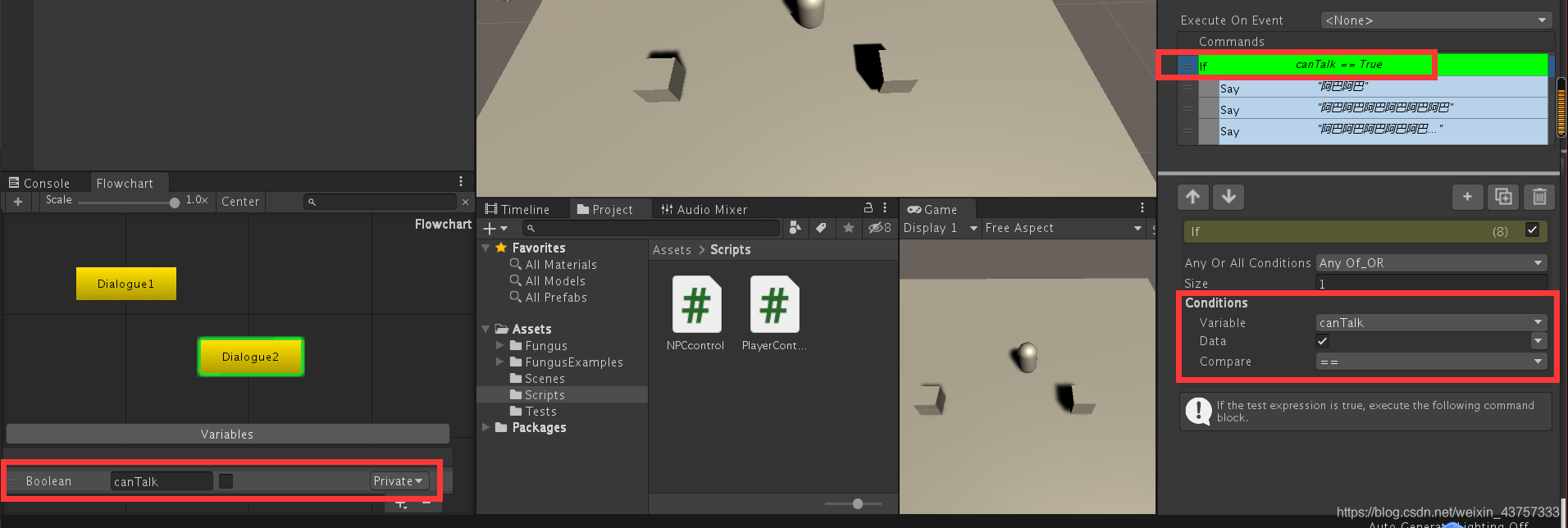
在对话1这里设定:
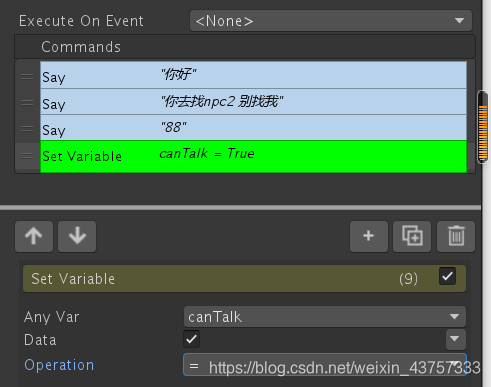
此时就可以实现对话完1后才能和2对话了
带人物的对话
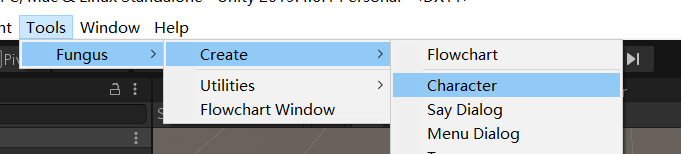
创建Character物体
设定名字:
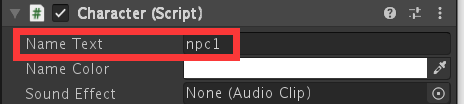
选中对话即可设定人物
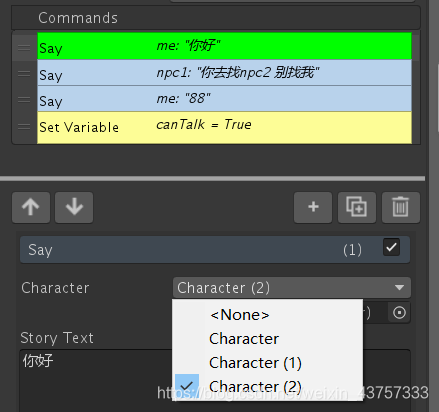
可以在这里设定立绘还有立绘的个数:
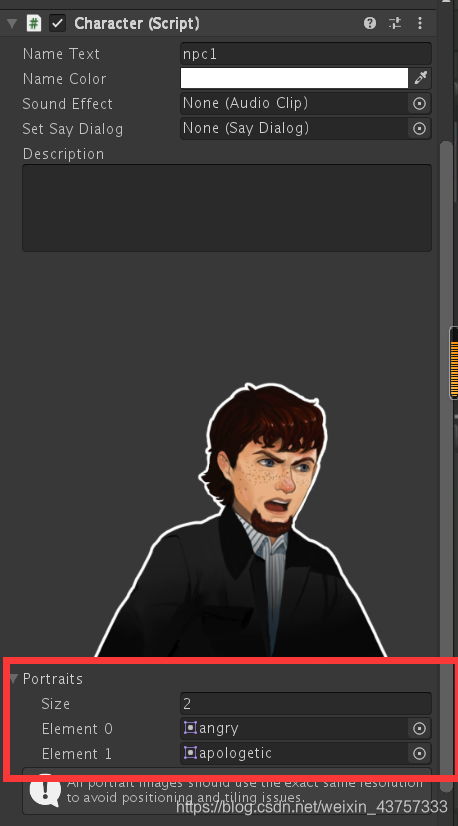
然后 在对话这里选择用什么立绘即可
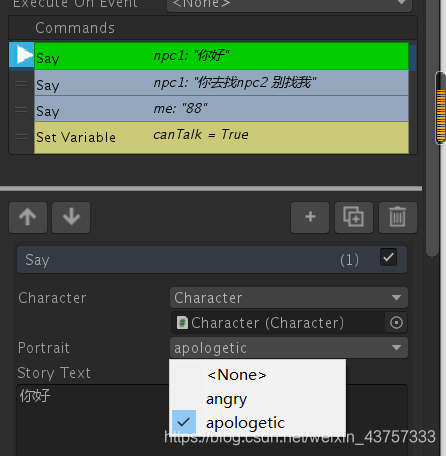
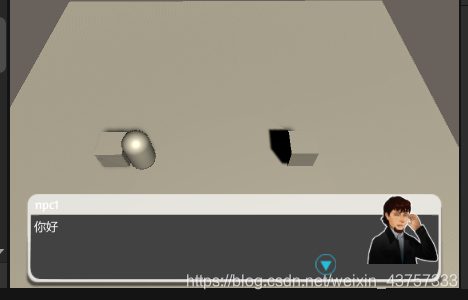
如果想要修改对话框,可以在这里自己修改
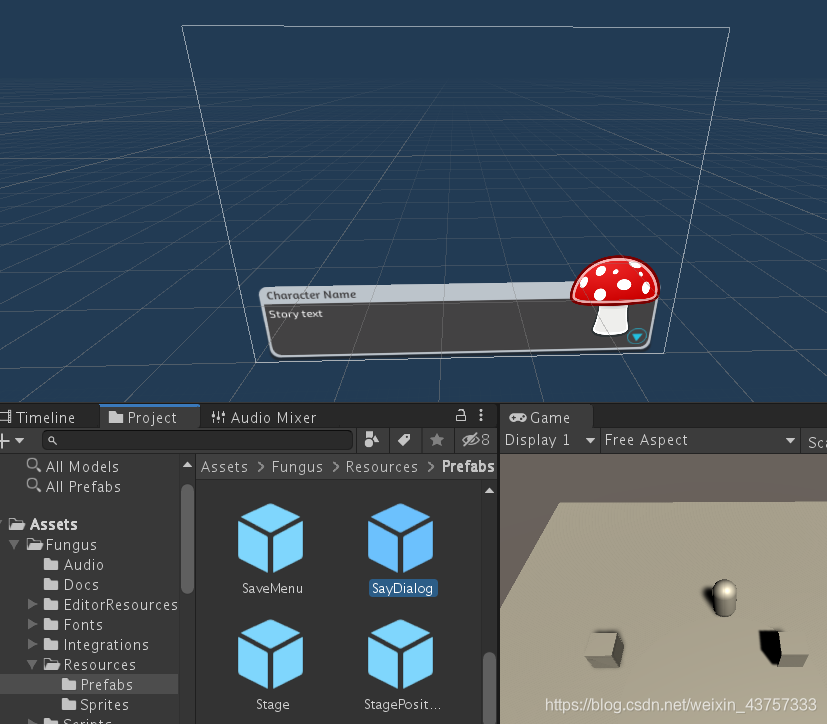
分支对话
创建新变量Menu(在Narrtive里)
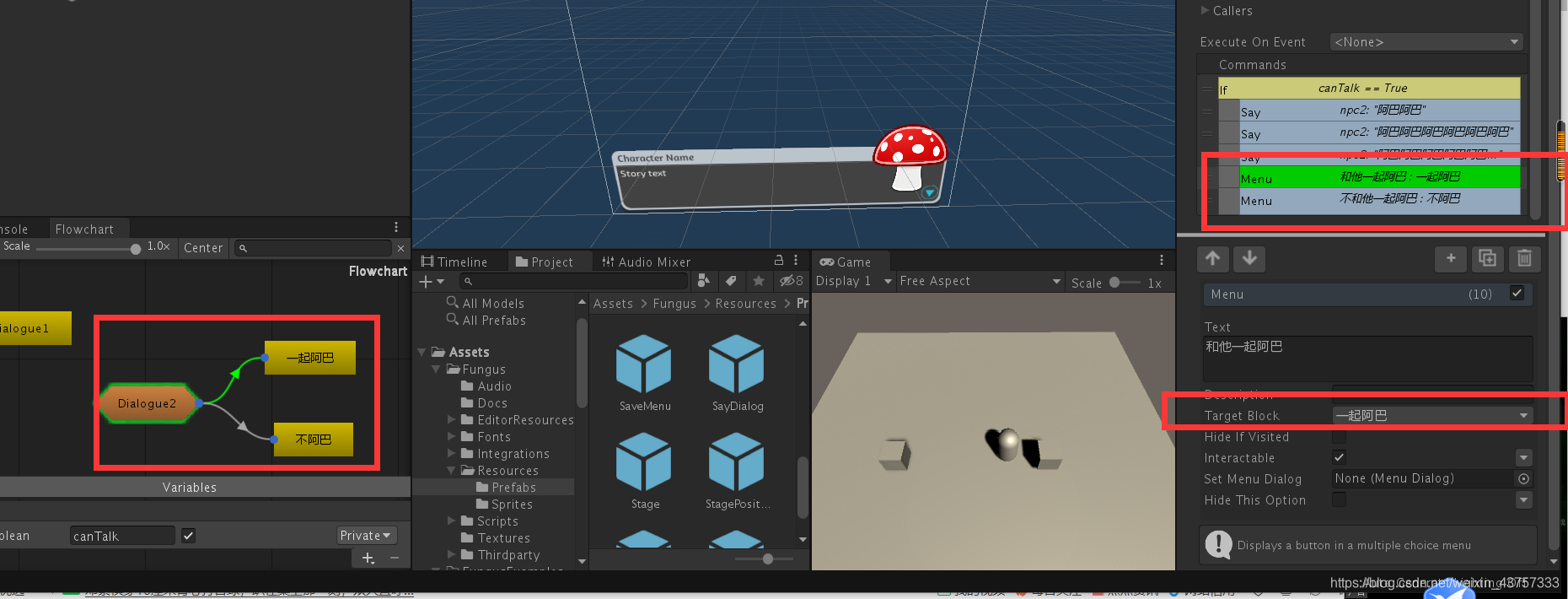
然后设定目标块即可实现
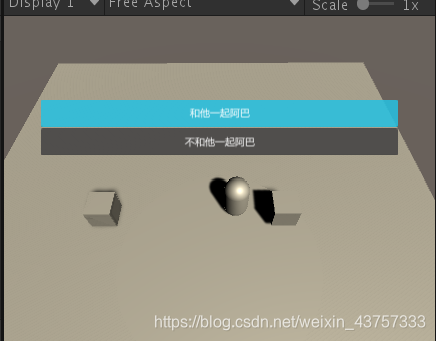
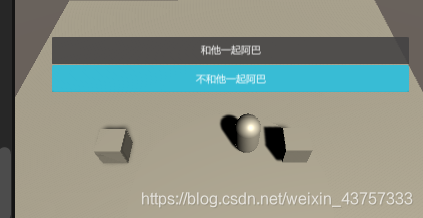
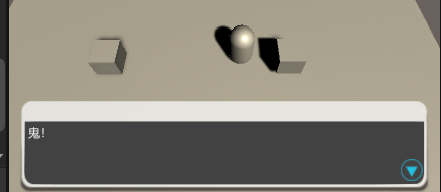
然后即可触发不同对话
(但是这里会有个bug 当你处在最后一句话的时候,由于你处在npc可以对话的范围内,此时你按下空格键有两个作用,一个是结束最后一句对话,另外一个是同时还会重新触发对话
这是在有选择分支的情况下 当选择完之后进入了另外一个block 然后在这个block的最后一句话的时候如果按下空格键 此时会结束这个block的对话,而且还会触发原来的那个block的对话
声明:本文内容由网友自发贡献,版权归原作者所有,本站不承担相应法律责任。如您发现有侵权的内容,请联系我们。转载请注明出处:【wpsshop博客】
推荐阅读
相关标签






